Ver dependencias, eliminar y quitar una operación en Jitterbit Studio
Introducción
Ver las dependencias de una operación lista los otros componentes del proyecto de los que depende la operación. Si otros componentes dependen de la operación, esas dependencias deben ser eliminadas antes de que se pueda eliminar una operación. Además, las operaciones que están contenidas en un flujo de trabajo pueden ser eliminadas del flujo de trabajo.
Definiciones
Es importante entender la terminología al discutir dependencias. Se utilizan dos frases distintas: dependiente de y dependencia de. En estos ejemplos, el Componente A es dependiente de el Componente B. El Componente B es una dependencia de el Componente A:
- Dependiente de: Si un componente es dependiente de otro componente, necesita ese componente para funcionar correctamente. Un componente que es dependiente de otro componente no puede funcionar solo sin ese componente. Cuando el Componente A necesita el Componente B para ejecutarse con éxito, el Componente A es dependiente del Componente B. Otra forma de decir esto es que el Componente A depende del Componente B.
- Dependencia de: Si un componente es una dependencia de otro componente, es necesario para el primer componente para que funcione correctamente. Un componente que es una dependencia de otro componente es el componente que necesita otro. Cuando el Componente A necesita el Componente B para ejecutarse con éxito, el Componente B es una dependencia del Componente A.
Ver dependencias
Las dependencias de la operación se pueden ver a través de la opción Ver Dependencias en los menús de acciones de los componentes o a través de un indicador visual en la pestaña Componentes del panel del proyecto.
Ver dependencias usando menús de acciones de componentes
La opción Ver Dependencias es accesible desde estas ubicaciones:
- La pestaña Flujos de Trabajo del panel del proyecto (ver Menú de acciones de componentes en Pestaña de Flujos de Trabajo del Panel del Proyecto).
- La pestaña Componentes del panel del proyecto (ver Menú de acciones de componentes en Pestaña de Componentes del Panel del Proyecto).
- El lienzo de diseño (ver Menú de acciones de componentes en Lienzo de Diseño).
Al seleccionar Ver Dependencias, se abre la vista de dependencias en la pestaña Flujos de Trabajo del panel del proyecto:
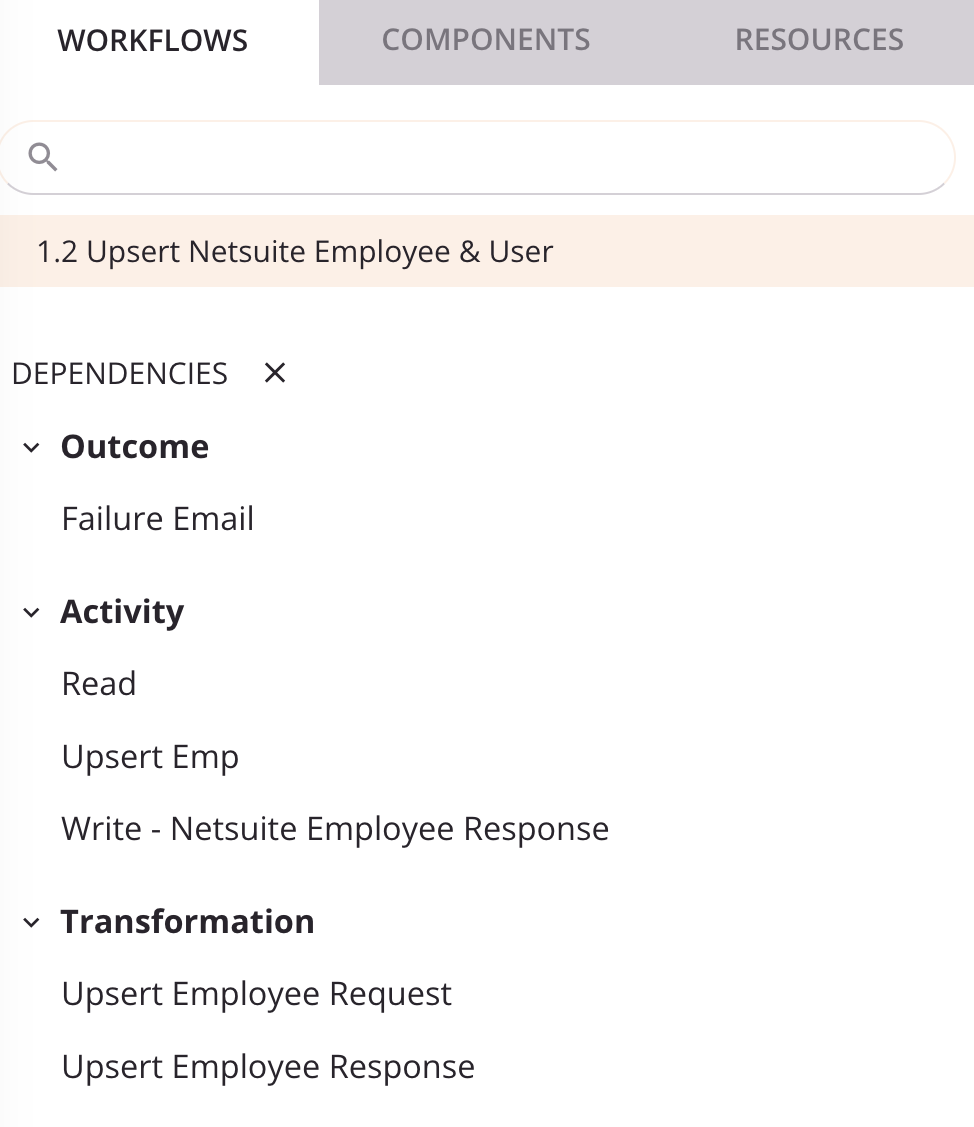
En la vista de dependencias, el nombre de la operación seleccionada aparece debajo de las áreas de búsqueda y filtrado.
El nombre de la operación es seguido por una lista de Dependencias de las que depende la operación. Esta lista está organizada por categorías como Resultado (que enumera las operaciones que están vinculadas por acciones de operación), Actividad, Transformación y Programa. Cada categoría se puede expandir o colapsar utilizando los triángulos de divulgación . Un solo clic en una dependencia resalta esa operación en el lienzo de diseño. Hacer doble clic en una dependencia abre su pantalla de configuración.
Solo se muestran las dependencias de la operación que están a un solo nivel de profundidad. Por ejemplo, aunque la transformación listada "Respuesta de Producto de Magento" es una dependencia de la operación, otros componentes que son una dependencia de la transformación no se muestran. Tampoco se muestran los componentes que dependen de la operación (es decir, los componentes de los que la operación misma es una dependencia no están listados).
Para salir de la vista de dependencias, haga clic en el ícono de cerrar .
Ver dependencias utilizando un indicador visual
Al seleccionar una operación ya sea en la pestaña Componentes del panel del proyecto o en el lienzo de diseño (mientras se visualiza la pestaña Componentes), se muestra un ícono de dependencia junto al nombre de un componente que es una dependencia de la operación seleccionada:
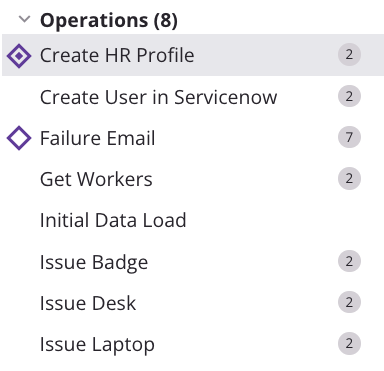
Una operación seleccionada se muestra con un ícono de selección ![]() y un fondo gris.
y un fondo gris.
Eliminar una operación
La opción Eliminar para eliminar permanentemente una operación individual es accesible desde estas ubicaciones:
- La pestaña Flujos de trabajo del panel del proyecto (ver Menú de acciones del componente en Pestaña de flujos de trabajo del panel del proyecto).
- La pestaña Componentes del panel del proyecto (ver Menú de acciones del componente en Pestaña de componentes del panel del proyecto).
- El lienzo de diseño (ver Menú de acciones del componente en Lienzo de diseño).
La opción Eliminar no utilizados para eliminar permanentemente operaciones no utilizadas en bloque es accesible desde esta ubicación:
- La pestaña Componentes del panel del proyecto (ver Menú de acciones de la pestaña Componentes en Pestaña de componentes del panel del proyecto).
Eliminar
Al seleccionar Eliminar, un diálogo te pide confirmar la eliminación o indica que la operación tiene dependencias:
- Confirmando la eliminación: Si la operación no tiene otros componentes dependientes de la operación, un diálogo te pide confirmar la eliminación. Después de la confirmación, Studio intentará eliminar la operación y cualquier componente seleccionado. Si la operación está siendo llamada por una API externa, la operación y cualquier componente seleccionado no estarán disponibles para eliminación.
- Otros componentes dependen de la operación: Si la operación tiene otros componentes dependientes de su existencia, un diálogo indica inmediatamente que la operación no está disponible para eliminación.
Confirmar eliminación
Si no hay otros componentes que tengan esta operación como dependencia, un diálogo te pide que confirmes que deseas eliminar la operación:
Texto del diálogo
¿Estás seguro?
Esta acción sobrescribirá la configuración existente, lo que podría romper procesos para los usuarios actuales.
Incluido en el diálogo hay una opción para eliminar también cualquier componente que quedaría sin referencia (no utilizado) como resultado de la eliminación de la operación. Estos son componentes que actualmente no están referenciados por ningún componente aparte de la operación que se va a eliminar. Esta opción está seleccionada por defecto. Cuando se selecciona, se muestra una lista de los componentes que se eliminarán cuando se elimine la operación. Haz clic en Continuar para intentar eliminar permanentemente la operación y los componentes listados.
Para eliminar solo la operación, sin eliminar ningún componente adicional, desmarca la selección:
Texto del diálogo
¿Eliminar operación?
operationName será eliminado permanentemente de este proyecto.
- (casilla de verificación) También eliminar cualquier componente que quedará sin usar en el proyecto por esta acción
Cualquier componente que solo esté referenciado por la operación permanecerá en el proyecto y será accesible desde la pestaña Componentes del panel del proyecto. No se listan componentes adicionales para eliminar en el diálogo. Haz clic en Continuar para intentar eliminar permanentemente solo la operación.
Si hay una API personalizada de Jitterbit configurada a través del API Manager que llama a esta operación, no podrás eliminar la operación. Después de hacer clic en Continuar, se muestra un diálogo adicional indicando que la operación está siendo llamada por una API externa:
Texto del diálogo
No se puede eliminar
La operación operationName está siendo llamada actualmente por una API externa y no se puede eliminar.
Haz clic en Continuar para regresar al diseñador del proyecto sin que se realice ninguna acción. Para eliminar tal operación, primero elimina la API a través del API Manager o cambia su configuración para que esta operación no sea activada por la API, y luego intenta nuevamente eliminar la operación.
Otros componentes dependen de la operación
Si hay otros componentes del proyecto que dependen de la operación, esos componentes se enumeran:
Texto del diálogo
No se puede eliminar la operación
La operación no se puede eliminar porque tiene las siguientes dependencias:
-
Flujo de trabajo 1
-
Operación 1
-
Operación 2
Tenga en cuenta que el texto en este diálogo implica incorrectamente que se enumeran las dependencias de la operación. Esto no es cierto, y de hecho, cualquier componente que sea dependiente de la operación se enumera realmente. Haga clic en Continuar para regresar al diseñador del proyecto sin que se realice ninguna acción.
Para que una operación sea eliminada, debe modificar el proyecto de manera que la operación no dependa de estos componentes. Por ejemplo, si la Operación B está vinculada aguas abajo de la Operación A utilizando acciones de operación, primero elimine el enlace y luego intente nuevamente eliminar la operación.
Eliminar no utilizados
Al seleccionar Eliminar no utilizados, se enumeran cada operación que se va a eliminar:
Texto del diálogo
Eliminar componentes
¿Está seguro? Estos componentes se eliminarán permanentemente del proyecto:
-
Componente 1
-
Componente 2
Deseleccione cualquier componente que no desee eliminar permanentemente, luego haga clic en Eliminar.
Eliminar una operación
La opción Eliminar para quitar una operación del lienzo de diseño es accesible desde estas ubicaciones:
- La pestaña Flujos de trabajo del panel del proyecto (ver Menú de acciones del componente en Pestaña de flujos de trabajo del panel del proyecto).
- La pestaña Componentes del panel del proyecto (ver Menú de acciones del componente en Pestaña de componentes del panel del proyecto).
- El lienzo de diseño (ver Menú de acciones del componente en Lienzo de diseño).
Al seleccionar Remove en una instancia específica (en la pestaña Workflows del panel del proyecto o en el lienzo de diseño), la operación se elimina del lienzo de diseño. Al seleccionar Remove en la pestaña Components del panel del proyecto, todas las instancias de la operación se eliminan del lienzo de diseño.
Cualquier otra referencia a la operación, como en scripts, transformaciones o configuraciones, no se ve afectada. Se permite eliminar operaciones independientemente de las dependencias, ya que las operaciones no se eliminan del proyecto y aún están disponibles en la pestaña Components del panel del proyecto.
Para reutilizar una operación que has eliminado del lienzo de diseño, consulta Operation reuse.